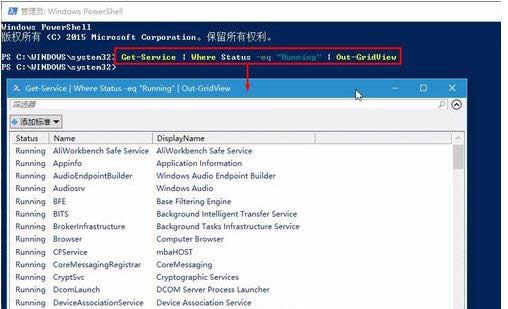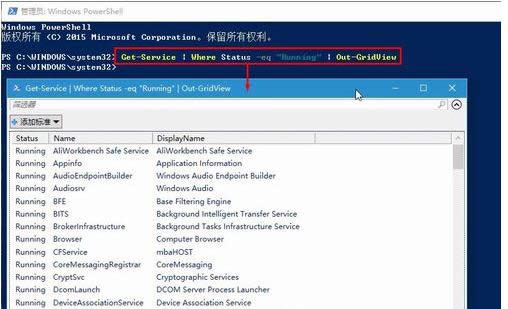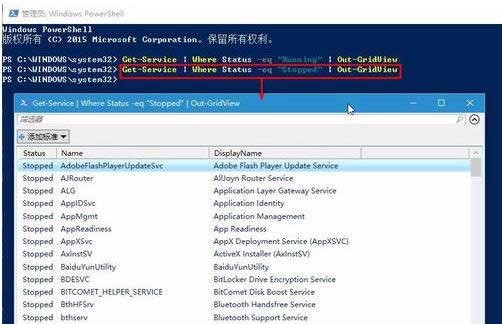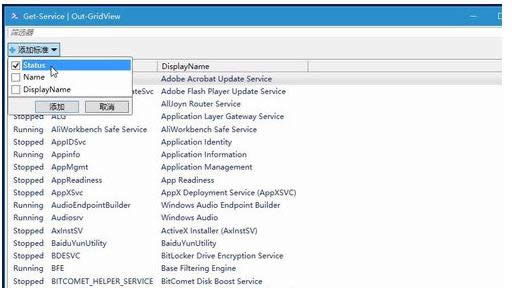电脑Powershell命令筛选系统服务项使用办法
发布时间:2022-03-10 文章来源:xp下载站 浏览: 31
|
系统软件是指控制和协调计算机及外部设备,支持应用软件开发和运行的系统,是无需用户干预的各种程序的集合,主要功能是调度,监控和维护计算机系统;负责管理计算机系统中各种独立的硬件,使得它们可以协调工作。系统软件使得计算机使用者和其他软件将计算机当作一个整体而不需要顾及到底层每个硬件是如何工作的。
当遇到电脑中系统服务项如何查看及筛选问题时,用户一般会想到用查看系统服务方法来查看筛选,比如通过“控制面板“的”管理工具“下面的服务程序查看或者在运行窗口输入serivces.msc来打开服务窗口。虽然这两种方法可以查看系统服务,但是这两种方法无法对全部系统服务进行筛选,那么,在电脑中如何筛选系统服务项呢?下面,小编就来教大家通过使用Powershell命令筛选系统服务项的操作方法,一起来看下文具体内容吧。
2、在PowerShell中输入以下代码并执行: Get-Service | Where Status -eq "Running" | Out-GridView 即可打开一个窗口,显示所有正在运行的系统服务列表;
(Get-Service指获取服务,Where Status -eq "Running"则指当状态(Status)为Runing时,Out-GridView是输出方式为网格视图) 3、同理,若需要查看所有停止运行的服务时执行以下命令: Get-Service | Where Status -eq "Stopped" | Out-GridView
4、如果什么条件都不写,就是输出所有服务列表: Get-Service | Out-GridView
5、在这个列表视图中,我们可以选择筛选器在图形化界面中进行筛选,比如,添加一个Status筛选条件; 6、令Status的值包含running,则与上述输入的第一个命令的结果一样,显示的是所有运行的系统服务;还可以继续添加筛选条件,比如在所有运行的服务中,查看服务名称中含有rpc关键字的服务。
通过Powershell命令不仅可以查看电脑系统服务项而且还能进行筛选,有需要的用户不妨使用Powershell命令来查看筛选系统服务项,希望可以帮助到大家。 系统软件一般是在计算机系统购买时随机携带的,也可以根据需要另行安装。 |